Mac의 App Store에서 앱 다운로드하기
App Store에서 유용한 Mac용 앱을 찾아볼 수 있습니다.
Mac용 앱을 다운로드하는 방법
App Store 앱을 엽니다.
다운로드하려는 앱을 탐색하거나 검색합니다.
가격 또는 '받기' 버튼을 클릭합니다. 가격 또는 받기 버튼 대신 열기 버튼이 표시되면 이미 해당 앱을 구입했거나 다운로드한 것입니다.
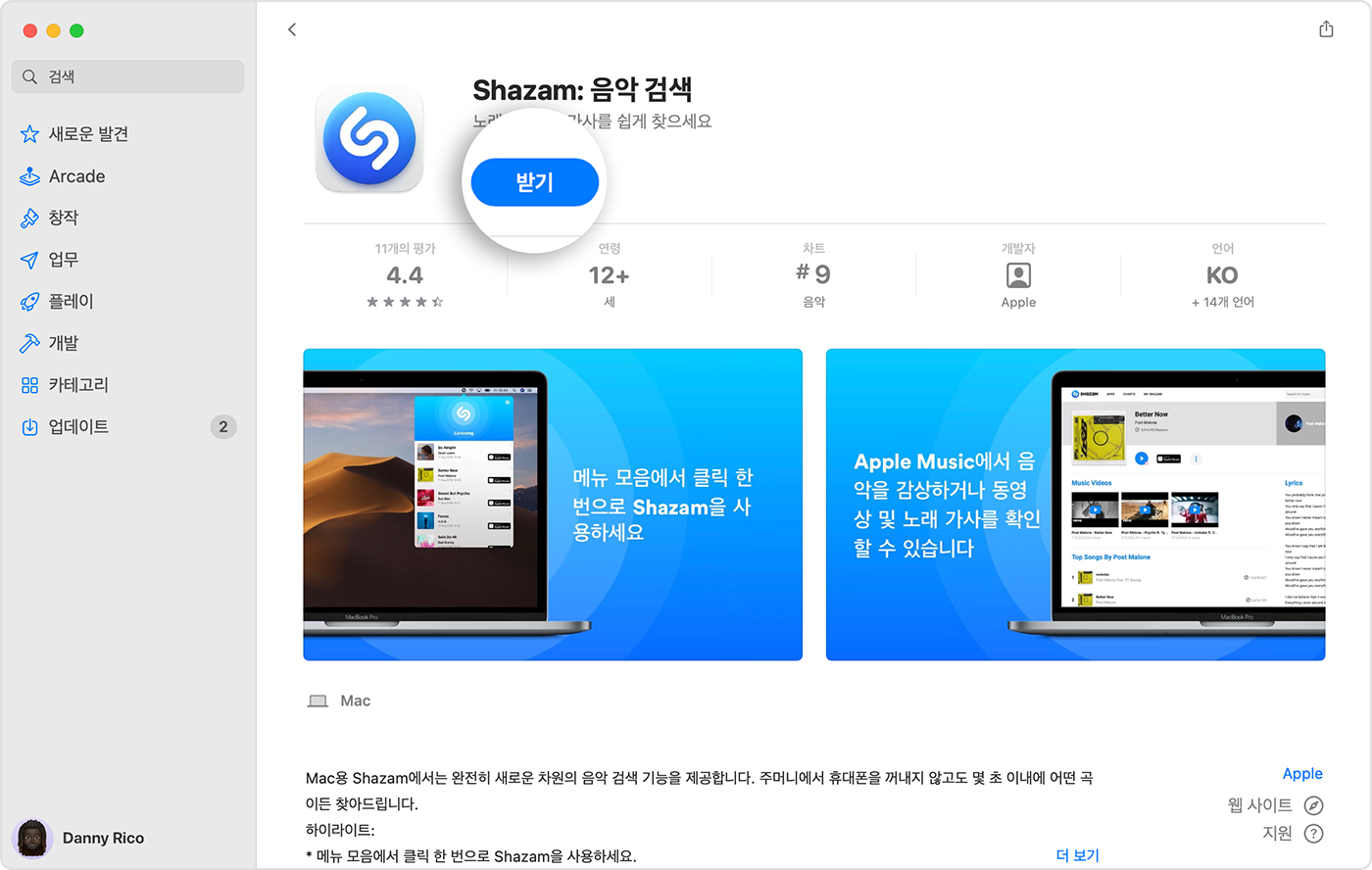
App Store에서 앱에 가격이 아닌 받기 버튼이 표시될 경우 해당 앱은 무료입니다. 무료 앱을 다운로드하는 경우에는 비용이 청구되지 않습니다. 일부 무료 앱에서는 앱 내 구입과 구입 가능한 구독을 제공합니다. 구독과 앱 내 구입을 통해 더 많은 기능, 콘텐츠 등을 이용할 수 있습니다. 앱 내 구입 및 구독에 대해 자세히 알아봅니다.
구입한 앱을 찾는 방법
Launchpad를 사용하여 다운로드한 앱을 엽니다. 일부 앱에서는 앱을 열기 전에 Rosetta를 다운로드하도록 요청할 수 있습니다.
원하는 앱이 Launchpad에 표시되지 않으면 앱을 다시 다운로드합니다. 앱을 다시 다운로드할 때는 비용을 또 지불하지 않아도 됩니다.
가족 구성원이 App Store에서 구입한 앱을 다운로드하려면 앱을 다시 다운로드합니다. 이때 두 사용자 모두 가족 공유를 사용하고 있어야 합니다.
Apple Silicon이 탑재된 Mac을 사용하고 있는 경우 구입한 iPhone 또는 iPad 앱 중 일부를 Mac에서도 사용할 수 있습니다. Apple Silicon이 탑재된 Mac을 사용 중인지 알아보고 iPhone 또는 iPad 앱을 Mac에 다시 다운로드합니다.
App Store를 찾을 수 없는 경우
다음 두 위치에서 App Store를 찾아봅니다.
Dock에서 찾아보기
Dock에서 App Store 아이콘을 찾습니다.

화면 상단에 있는 메뉴에서 찾아보기
Dock에서 아이콘이 보이지 않으면 컴퓨터 화면 상단의 메뉴에서 Apple 메뉴() > App Store를 선택합니다.
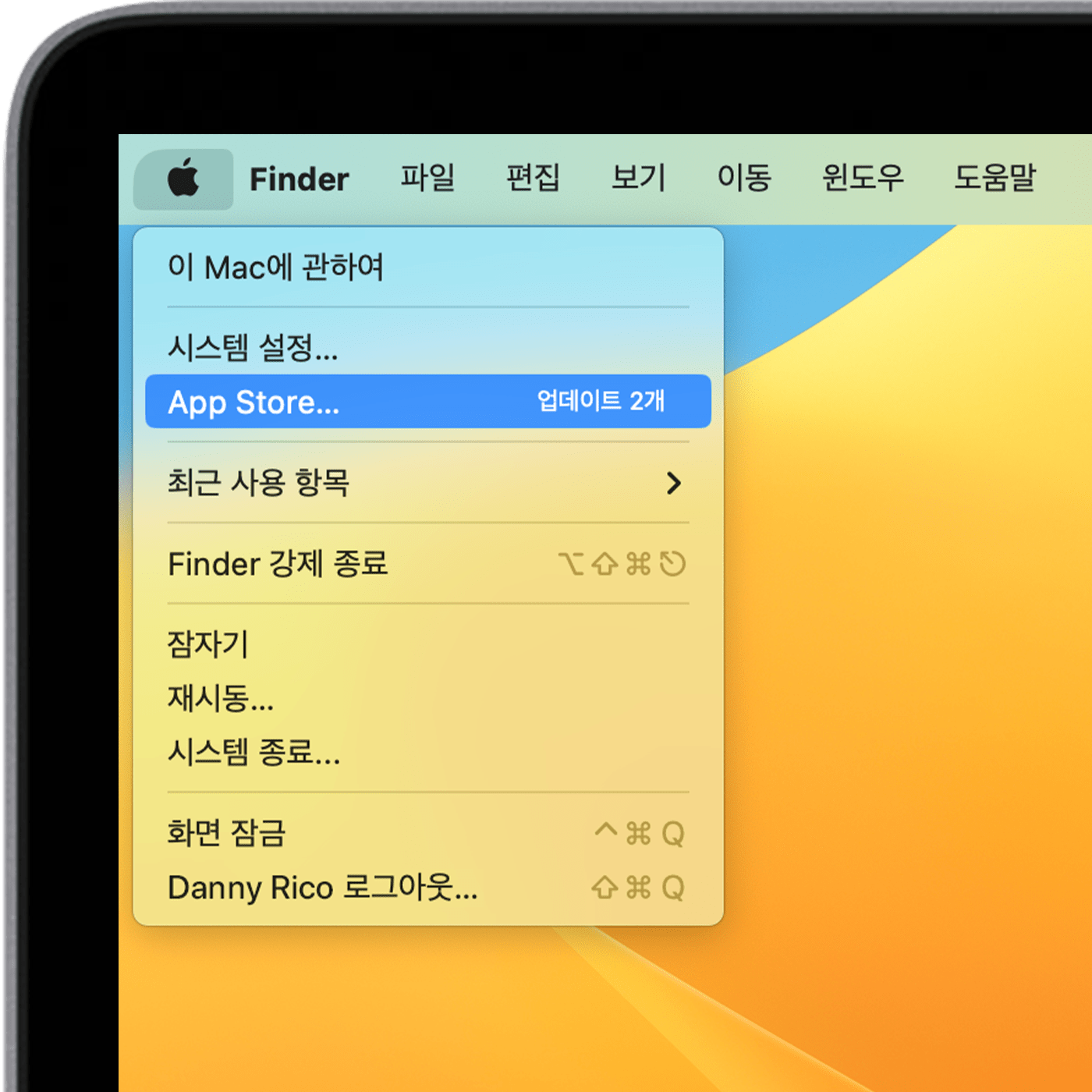
앱을 다운로드할 수 없는 경우
앱을 다운로드할 수 없는 경우 수행할 작업에 대해 알아봅니다.
